ポケモンGOの始め方・チュートリアルをわかりやすく紹介します(*’ω’*)!
参考にしてくださいね♪
目次
ポケモンGO チュートリアル・始め方
ポケモンGOを新ストールしたらポケモンGOを起動させます♪
起動したらます、生年月日を記入します。
ポケモンGO 生年月日の入力
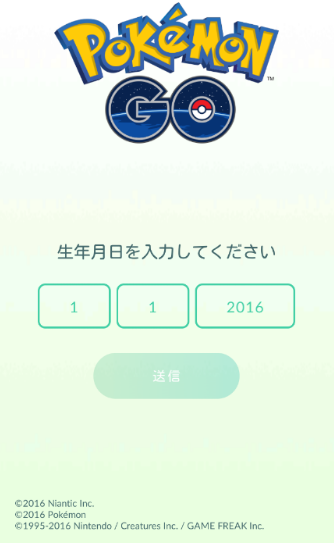
生年月日を入れると次のステップです!
ポケモンGO Googleアカウント
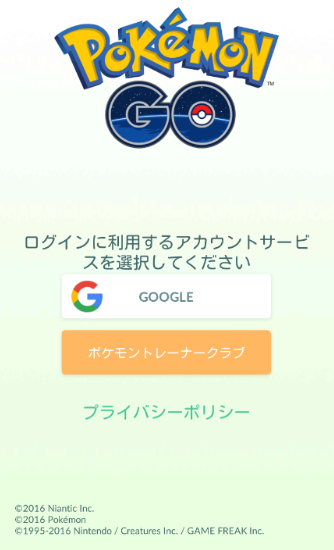
ログインに利用するアカウントサービスを選択します(・∀・)
わたしはGoogleアカウントをもっていたので、Googleボタンを押したら次のステップに行けました♪
ポケモンGO ウィロー博士

ここまで進んだらいよいよポケモンGOの始めりです♪ウィロー博士の登場(*^-^*)
ここからウィロー博士のお話です。
「やぁ、こんにちは。わたしはウィロー博士だ。この世界には、ポケモンと呼ばれる不思議な生き物がすんでいるのは知っているかな?ポケモンはあちこちにいて、走り回るもの、空を飛ぶもの、山や森、水辺にすむもの・・・わたしはかれらの生態と分布について研究をしているんだ!きみもわたしの研究を手伝ってくれないか?ありがたい!ニャースの手も借りたいと思っていたところだ。きみは世界中を探検し、ポケモンを捕まえて報告してほしい!さてどんなスタイルで出かけるのかな?
ポケモンGO トレーナーをカスタマイズ

ここであなた自身のコーディネートを始めます(●^o^●)
カスタマイズできるのは、
顔の色・髪の色・目の色・帽子の色・上下の服の色・靴の色・鞄の色
です♪
自分の好きなようにカスタマイズしてください(*^-^*)
これが決まればいよいよポケモンゲットです★
ポケモンGO 御三家・ピカチュウゲット
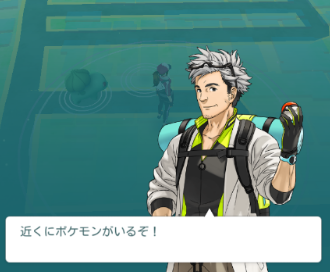
近くにポケモンがいることを教えてくれます(●^o^●)
そしてほしいポケモンが決まったほしいポケモンをタップします♪
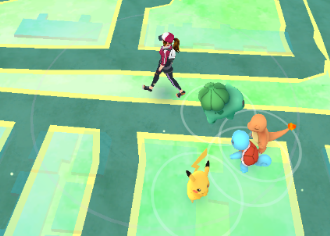
ちなみにわたしはピカチュウをゲットしました!
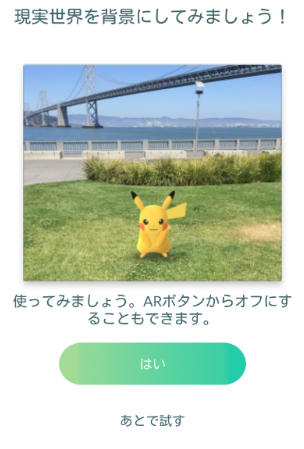
現実世界にポケモンがいるように見せられるARボタン♪
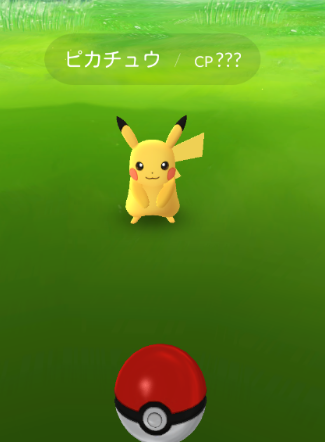
そしてポケモンゲット画面になりました♪
モンスターボールを投げているのですが・・・
なかなか当たらない(笑)これは慣れるまでに時間がかかりそうですね(;・∀・)
また捕まえるコツも紹介します♪
わたしは5~6回モンスターボールを投げてピカチュウをゲットできました♪
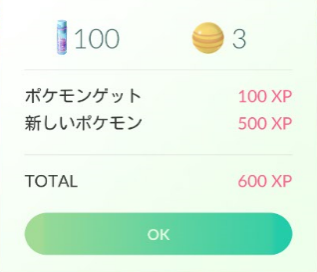
ゲットしたらXP(経験値)、ほしのすな・アメが貰えました(●^o^●)
ポケモンGO ニックネームの入力
他のトレーナーに読んでほしいニックネームを入力してください
と言われます。
世界配信なのでなかなか人と被らないニックネームを消えるのは苦労しましたが
最初に数字を入れると一発で決まりました(・∀・)
もうニックネームと呼べるのかわかりませんが(笑)
ポケモンGO ポケストップの説明

ウィロー博士「探索中、モンスターボールやほかの道具も必要になると思うが、世界の記念碑やランドマークなどにあるポケストップで見つけられるから、いろいろ場所を訪ねてみるといい。これから地球のあらゆる場所を探検し、ポケモンを捕まえて、ポケモン図鑑へ記録していって欲しい!さぁ、ポケモンを探す旅へGO!」
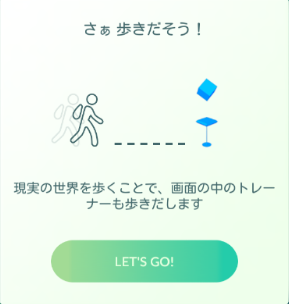
ポケストップに近づくには自分自身が歩かなければポケストップには行けません(*^^*)
ポケストップの方向に向かって、ポケストップを目指してください♪
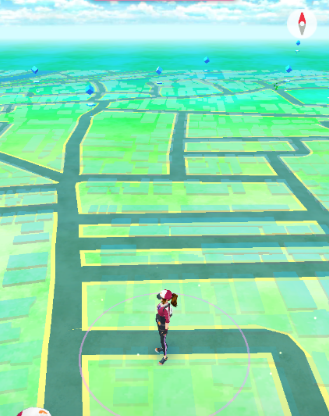
わたしの近くのポケストップはこれだけありました♪
方角も教えてくれるので向かいやすいですね(*^^*)
みなさんもたくさんのポケモンをゲットしましょうね!
ポケモンGO ポケストップ方角

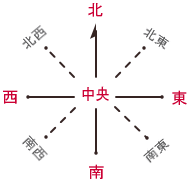
方角の参考になればうれしいです(*^^*)!


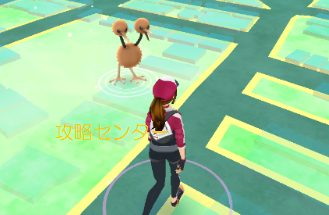
コメント
相棒におやつをあげたいのに【チュートリアルを完了してください】と出ます。
チュートリアルが入っていないので、入れ方を教えていただけませんか♀️